To samo spada u posljednju kategoriju odgovora.
Microsoft Windows proizvodi su generalno kompatibilni unatrag. To znači da novi Windows sistem ima mogućnost pokretanja softvera napisanog za svog neposrednog prethodnika. Na primjer, Windows 7 ispravno radi sa programima Vista.
Velika većina programa koji rade na Windows 7 i Windows 8 radit će na Windows 10, s izuzetkom Windows Media Center-a, čija podrška u potpunosti izostaje. Neki programi razvijeni za starije verzije Windowsa takođe mogu neometano da rade u Windows 10. Za pokretanje drugih tipova softvera biće potrebne dodatne manipulacije.
Album, objavljen 1995. godine, može se puštati na kompjuteru. Video igrica iz iste godine možda neće raditi zbog problema s kompatibilnošću. Razlog je taj što igra sadrži programski kod koji se pokreće sa diska i radi na osnovu dostupnih biblioteka. Iako se način reprodukcije diskova nije značajno promijenio u proteklih dvadeset godina, operativni sistemi su se dramatično promijenili u istom vremenskom periodu.
Ako koristite stari računar, možda su na njemu instalirani zastarjeli fajlovi i programi. Na primjer, to mogu biti stare Microsoft Word datoteke ili stare igre Sim City ili Oregon Trail. Možda odgađate nadogradnju Microsoft Officea jer volite da koristite trenutnu verziju softvera. Bez obzira na razlog, moraćete da se uverite da ih možete pokrenuti ako želite da ih koristite na Windows 10. Ažuriranje OS može učiniti datoteke nečitljivim i izgubićete pristup njima.
Microsoft nudi alat za kompatibilnost za korisnike koji žele da saznaju da li će se njihovi fajlovi i programi otvoriti u operativnom sistemu Windows 10. Zainteresovani korisnici mogu posetiti veb lokaciju Windows Compatibility Center kako bi se sigurno uverili.

Web stranica nudi opciju skeniranja vašeg računara i povezanih uređaja kako biste vidjeli da li će sadržaj biti dostupan na Windows 10.
Pod pretpostavkom da vaš računar ispunjava sistemske zahteve, biće naveden softver koji neće raditi nakon ažuriranja sistema. Ovisno o rezultatima, vaše stare datoteke mogu zahtijevati ažuriranje ili posebne operacije za pokretanje.
Kao i njegovi prethodnici, Windows 10 ima režim kompatibilnosti za pokretanje programa dizajniranih za starije verzije OS-a. Ovoj opciji se pristupa pozivom kontekstnog menija određenog objekta desnom tipkom miša i odabirom “Svojstva”, a zatim kartice “Kompatibilnost”.
Za pokretanje datoteke možete koristiti emulatore različitih verzija OS-a. Na Windows 7, ova funkcija vam je omogućila pokretanje programa razvijenih za Windows 95. Slični uslužni programi od prije 20 godina i dalje su popularni među Windows entuzijastima.
Pokretanje aplikacije u načinu kompatibilnosti je uvijek bila vrlo jednostavna operacija. Na kartici "Kompatibilnost" prozora "Svojstva" aktivirajte opciju "Pokreni ovaj program u načinu kompatibilnosti za" i odaberite potrebnu verziju OS-a s padajuće liste.
Windows 10 je kompatibilan sa Microsoft Virtual PC softverom za virtualizaciju, koji korisnicima omogućava pokretanje više verzija Windowsa. Ovaj besplatni alat vam omogućava da pokrenete programe dizajnirane za Windows XP i novije, tako da su šanse za pokretanje softvera koji nije kompatibilan sa Windows 10 velike.
Alat možete instalirati iz Microsoftovog centra za preuzimanje proizvoda. Preuzmite i otpremite ga. Prihvatite ugovor o licenci ako želite da nastavite. Možete ostaviti postavke koje preporučuje instalater ili možete sami konfigurirati postavke.
Druga opcija je da instalirate virtuelnu verziju starog sistema na vaš računar. U tom slučaju možete kreirati verziju datoteke starog OS-a u jednoj datoteci na vašem računaru. Ova metoda se razlikuje od instaliranja više operativnih sistema, gdje se oni instaliraju na isti tvrdi disk tako što se dijele.
Prednost ove metode je mogućnost učitavanja programa u izvornom okruženju za koje je razvijen. VirtualBox i VMWare su najpopularnije virtuelne mašine i dostupne su za Windows, Mac i Linux korisnike. Korisnici Mac-a također mogu iskoristiti Boot Camp i Parallels. Proces instalacije je vrlo sličan Windows Virtual PC-u. Preuzmite proizvod, prihvatite ugovor i počnite.

Kako bi se poklopilo sa lansiranjem novog operativnog sistema Windows 10, Paragon Software je predstavio besplatnu verziju aplikacije Paragon Go Virtual 2015, sa kojom možete koristiti stari sistem čak i nakon prelaska sa Windows 7 i Windows 8.
Korisnici koji su zabrinuti zbog važnih datoteka kreiranih u starijim verzijama Worda, Excela ili PowerPointa treba da se umire – oni će vjerovatno biti dostupni i na Windows 10. Mnoge Microsoft aplikacije nude mogućnost da sačuvate svoj rad u režimu kompatibilnosti. Ova funkcija je prisutna u Microsoft Office proizvodima već dugi niz godina. Na ovaj način, ako počnete da radite na dokumentu u javnoj biblioteci na starom računaru sa Microsoft Wordom 2007, možete nastaviti da uređujete dokument na potpuno novom Windows 10 laptopu bez potrebe da ga konvertujete u običan tekst ili PDF.
Kada radite u bilo kojem od ovih programa, obavezno spremite dokumente u kompatibilnom formatu. Nove verzije Microsoft Officea također vam omogućavaju da pokrenete provjeru kompatibilnosti - File -> Details -> Search for problems -> Compatibility Check. Ovisno o rezultatima, korisnik može popraviti ili zanemariti greške kompatibilnosti. Osim toga, koristite stavku "Otvori sa". prilikom odabira datoteke za pokretanje željenog programa.
Pronašli ste grešku u kucanju? Pritisnite Ctrl + Enter
Pitanje korisnika
Zdravo.
Možete li mi pomoći sa jednim pitanjem: činjenica je da mi se stari računar pokvario, pa sam umjesto njega kupio novi laptop sa operativnim sistemom Windows 10. Sve radi, ali nekoliko starih igrica se ne pokreće (očigledno mi treba Windows XP). Da li je moguće pokrenuti staru igru na novom laptopu, i ako jeste, kako to učiniti?
Dobar dan!
Eh, nostalgija je i dalje jak osjećaj, iako se rijetko igram, ponekad volim da pokrenem igrice koje sam igrao prije deset godina (pogledajte, osjetite tu atmosferu, sjetite se starih prijatelja i tog vremena).
Što je s pitanjem: po pravilu možete pokrenuti staru igru na novom PC-u i možete je igrati prilično udobno (iako postoje rijetki izuzeci). Postoji nekoliko metoda rada, koje ću dati u nastavku u članku, preporučujem da ih isprobate sve...
Zanimljiva napomena!
Zašto se igre usporavaju (čak i na moćnom računaru)? Uklonite zastoje i kočnice -
Metoda 1: Emulatori konzole
Ovo je vjerovatno prvo mjesto za početak... Mnogi korisnici se sjećaju vremena konzola, koje su nekada bile popularne. Govorimo o tako popularnim konzolama kao što su: Dendy, Game Boy, GBAdvance, GBColor, Nintendo 64, Sega, SNintendo, itd.
Bilješka!
Dandy igrice koje možete igrati na svom računaru - stari hitovi za slabe računare (nostalgija) -
Kod nas su bile posebno popularne sledeće konzole:
- Dendy: sa svojim tenkovima, Mario, lov na patke, itd.;
- Sega MD II: Mortal Kombat, Sonic, crvi, itd.
- Sony PS.

Da biste puštali takve hitove, morate preuzeti dvije stvari na svoj računar:
- program emulatora za određenu konzolu (na primjer, Dendy emulator za Windows). U suštini, ovaj program će ponovo kreirati okruženje željenog set-top box uređaja u vašem Windowsu;
- rom datoteku koju treba otvoriti u emulatoru. U principu, ništa komplikovano - pogledajte snimak ekrana ispod 4 koraka: preuzmite emulator i pokrenite ga (1), otvorite rom datoteku u njemu (2-3), zatim bi igra trebala početi (4) ...

Gdje preuzeti emulatore i romove?
Sada ih ima na stotine na specijalizovanim stranicama na Internetu: imaju sve vrste igara i razne emulatore. Ispod su nekoliko popularnih:

Metoda 2: DOS igre (Windows 95-2000)
Po pravilu, vrlo stare igre za DOS (ili čak nešto novije, objavljene tokom Windows 98) najčešće odbijaju da rade na modernim operativnim sistemima. Istovremeno se javljaju razne greške, na primjer, da verzija datoteke nije kompatibilna s trenutnom verzijom OS-a (primjer ispod).

U tom slučaju možete pokušati pokrenuti igru u posebnom DOS emulatoru (danas postoji mnogo ovih emulatora, uz konzolne). Jedan od najboljih programa ove vrste, po mom skromnom mišljenju, jeste DOSBox .
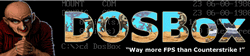
Odličan DOS emulator koji radi u svim modernim Windows operativnim sistemima. Omogućava vam pokretanje starih kompjuterskih igrica i programa koji odbijaju da rade u novim operativnim sistemima. DOSBox lako emulira rad 286/386 procesora u stvarnom i zaštićenom režimu.
Takođe rekreira rad sistema datoteka: XMS/EMS, Tandy/Hercules/CGA/EGA/VGA/VESA grafike i SoundBlaster/Gravis Ultra Sound kartice za bolju kompatibilnost sa starim igrama.
I usput, program je potpuno besplatan!
Da biste pokrenuli igru u DOSBoxu, trebate:
- provjerite postoji li prečica na radnoj površini za pokretanje DOSBoxa - pojavljuje se nakon instaliranja aplikacije;
- otvorite mapu sa preuzetom igrom (ako je igra u arhivi, raspakirajte sve datoteke u poseban direktorij), pronađite datoteku za pokretanje (ima ekstenziju "Exe");
- samo držite pritisnutu lijevu tipku miša na fajlu igre da biste je pokrenuli i premjestite je na DOSBox prečicu (koja se nalazi na radnoj površini). Pogledajte snimak ekrana ispod.

Tako će se željena igra otvoriti u DOSBox emulatoru i može se igrati kao i svaka druga (primjer otvorene stare igre prikazan je ispod na snimku ekrana).

Druga opcija- korištenje upravitelja datoteka: Far Manager, Norton Commander, Volcov Commander. Naravno, ne izgledaju baš dobro, pogotovo za one koji su se upoznali sa kompjuterima ne tako davno...
Čuveni komandir datoteka, koji vam omogućava upravljanje velikim brojem datoteka: kopiranje, brisanje, prijenos, kreiranje arhiva, itd. U nekim slučajevima pomaže pokretanje zastarjelog softvera (uključujući igre) na modernom računaru.
Rad s zapovjednikom nije težak: nakon pokretanja, ekran će biti podijeljen na dva dijela: u svakom ćete otvoriti određeni direktorij. Samo otvorite željeni disk, a zatim pronađite mapu igre i pokrenite izvršnu datoteku.

Napomena: Usput, ako Windows podrazumevano ne prikazuje ekstenzije datoteka, Far Manager će prikazati ne samo ekstenzije, već i sve skrivene datoteke i direktorije. Stoga, budite oprezni kada radite sa ovim softverom...
Metoda 3: Funkcija režima kompatibilnosti u operativnom sistemu Windows
Većina starijih aplikacija (i igara sa njima) se po defaultu pokretala kao administrator. U modernim Windows operativnim sistemima to nije slučaj: aplikacije se ne pokreću kao administrator dok to sami ne dozvolite.
Za ovo:
- otvorite direktorij sa željenom igrom;
- pronađite izvršnu datoteku (koja ima ekstenziju "exe");
- desni klik na njega: izaberite iz kontekstnog menija .
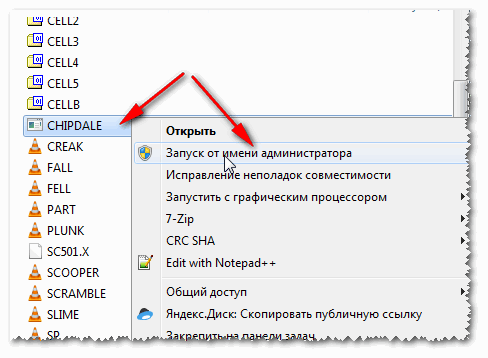
Da biste pokrenuli program u načinu kompatibilnosti s drugim Windows OS-om, morate:
- otvorite svojstva izvršne datoteke (sa ekstenzijom "exe"). Ako neko ne zna, samo kliknite desnim tasterom miša na datoteku i izaberite "Svojstva" iz menija. ;
- zatim otvorite karticu "Kompatibilnost";
- potvrdite okvir "Pokreni program u načinu kompatibilnosti za taj i takav OS" - usput, odaberite OS (pogledajte snimku ekrana ispod);
- možete postaviti i dodatne parametre: koristiti 256 boja, postaviti rezoluciju ekrana na 640x480, onemogućiti vizualni dizajn, onemogućiti kompoziciju radne površine, onemogućiti skaliranje slike;
- Da ne biste ručno pokretali program svaki put kao administrator, možete označiti odgovarajući okvir (pogledajte snimak ekrana ispod - broj 3).

U mnogim slučajevima takve "kvačice" pomažu u rješavanju problema - možete početi igrati stare igre postavljanjem nekoliko postavki u ovom izborniku! Sve u svemu, svakako probajte...
Metoda 4: Korištenje DxWnd (za Windows igre)
Postoji jedan odličan program za pokretanje starih igara (koji su pušteni da rade pod Windowsom) DxWnd .
Uslužni program dizajniran da olakša pokretanje i rad starih igara na novim Windows operativnim sistemima. Dozvoljava:
- pokrenuti igre u rezolucijama koje trenutno ne podržavaju;
- ograničite broj FPS-a i smanjite brzinu igre (da biste to učinili, omogućite opciju "Limit" u postavkama "FPS" i postavite maksimalnu vrijednost FPS);
- ukloniti mreškanje, pruge i druge nedostatke (koji proizlaze iz dugačke DirectDraw linije);
- riješite problem sa cvijećem;
- omogućava vam da pokrenete igru sa željenom verzijom DirectX-a (štaviše, možete detaljno omogućiti/onemogućiti određene module);
- vežite igru na jedno jezgro CPU-a (veoma važno za višejezgrene procesore) i još mnogo toga...
U nastavku ću razmotriti najjednostavniju opciju za rad s uslužnim programom. I zato, prvo ga preuzmite, raspakirajte iz arhive (nije potrebna instalacija) i pokrenite. Posle u meniju "Uredi" izaberite opciju "Dodati" .

Na meniju "glavni" postavite ime igre (može biti bilo šta) i odredite putanju do nje (string "Put"). Zatim kliknite OK ( cca.: prije prvog pokretanja, u većini slučajeva nije potrebno ništa konfigurirati).


Mnoge relativno stare igre rade u Windows prozoru bez ikakvih problema i odmah možete početi da se dobro zabavljate.
U nekim slučajevima je potrebno fino podešavanje: ograničiti FPS, prilagoditi rezoluciju ekrana, itd. Ali u okviru ovog članka nemoguće je dati bilo kakve komentare (jer će za svaku igru oni biti individualni) ...

Metod 5: Virtuelne mašine
Da li ste ikada razmišljali o pokretanju Windows 98 (recimo) direktno na novom Windowsu 10?! A kada je Windows 98 već pokrenut, možete li pokrenuti igre, softver itd.?
Postoje programi (neka vrsta kompjuterskih emulatora) tzv virtuelne mašine . To je upravo ono što vam dozvoljavaju! Zapravo postoji dosta virtuelnih mašina. Za početnike preporučujem da obratite pažnju Windows Virtual PC, VMware, VirtualBox.
Jer Tema instaliranja i konfiguriranja virtualne mašine je prilično opsežna, predlažem da se upoznate s njom u jednom od mojih članaka (link ispod).
Kako pokrenuti stari Windows na novom operativnom sistemu: postavljanje virtualne mašine VirtualBox -
Primjeri su predstavljeni na sljedećim snimcima ekrana.

Igra Minolovac // pokrenuta na Windows XP na Windows 10

Postoji još par načina:
1) Kupite jeftin stari laptop (kupovina neće oduzeti puno novca, osim toga, laptop je kompaktan i neće zauzimati puno prostora (dovoljna je jedna polica u ormaru)). Možete instalirati Windows 98 (recimo) na njega i mirno igrati sve stare igrice...
Pomoći!Želim da kupim polovni laptop: kako ga proveriti i na šta obratiti pažnju -
2) Alternativno, možete instalirati drugi, stariji Windows OS na novi računar. Istina, u ovom slučaju morat ćete se pozabaviti postavkama BIOS-a i instalirati sistem. Osim toga, možete obrisati bootloader operativnog OS (dakle, nisam uključio ovu opciju u glavni dio članka - ali sam dao savjet ovdje ☺...).
Dobar dan.
Vrijeme se neumoljivo kreće naprijed i, prije ili kasnije, određeni programi i igre postaju zastarjeli. Operativni sistemi u kojima su radili također počinju masovno da se zamjenjuju novijim.
Ali šta je sa onima koji žele da se prisete svoje mladosti ili kojima je jednostavno potreban ovaj ili onaj program ili igrica za rad koji odbija da radi u novom Windowsu 8?
U ovom članku bih želio pogledati pokretanje starih programa i igara na novim računarima. Pogledajmo nekoliko metoda, uključujući virtuelne mašine, koje vam omogućavaju da pokrenete skoro svaku aplikaciju!
Dakle, počnimo…
1. Emulatori igraće konzole
Možda bi prva riječ u ovom članku trebala ići na emulatore igraće konzole (Sega, Dendy, Sony PS). Ove konzole pojavile su se 90-ih i odmah stekle divlju popularnost. Igrali su ih mladi i stari u svako doba godine i dana!
Do 2000-ih, uzbuđenje je splasnulo, počeli su se pojavljivati kompjuteri i nekako su svi zaboravili na njih. Ali ove konzolne igre se mogu igrati i na računaru preuzimanjem posebnog programa - emulator. Zatim preuzmite igru i otvorite je u ovom emulatoru. Sve je prilično jednostavno.
Između ostalog! Mreža je puna emulatora za druge igraće konzole. Svrha ovog malog pregleda za ovaj članak je bila da pokaže da možete igrati konzolne igre na svom računaru!
Sada pređimo sa igrica za konzole na kompjuterske igre i programe...
2. Pokrenite koristeći Windows OS Compatibility Tools
Ako program ili igra odbije da se pokrene ili se ponaša nestabilno, možete pokušati da ga pokrenete u režimu kompatibilnosti za određeni OS. Srećom, sami programeri su ovu funkciju ugradili u Windows.
Da li je istina, tokom cijelog perioda korištenja, ova metoda mi je vjerovatno pomogla par puta od nekoliko stotina pokretanja problematičnih aplikacija! Stoga, vrijedi pokušati, ali ne možete vjerovati u 100% uspjeh.
1) Kliknite desnim tasterom miša na željenu izvršnu programsku datoteku i izaberite svojstva. Usput, možete kliknuti i na ikonu na radnoj površini (tj. prečicu). Efekat je isti.
2) Sada potvrdite okvir pored "režima kompatibilnosti" i odaberite OS koji želite emulirati.
Zatim sačuvajte postavke i pokušajte pokrenuti program. Postoji šansa da će uspjeti.
3. Pokretanje igara i programa u DOS okruženju
Čak se i najstariji programi mogu pokrenuti na modernom OS-u, iako će to zahtijevati posebne programe koji emuliraju DOS okruženje.
O dani najboljih DOS emulatori u Windows okruženju su DOSBox. Možete preuzeti sa of. site
programe.
Instalacija DOSBox-a
Instaliranje programa nije teško. Jedino bih preporučio da prilikom instalacije obavezno kreirate ikonu (prečicu) izvršne datoteke na radnoj površini. Označite okvir pored "Prečica na radnoj površini".
Pokretanje igara u DOSBoxu
Uzmimo neku staru igru koju treba pokrenuti na Windows8. neka to bude Sid Meierova potezna strategija Civilizacija 1.
Ako vaš program zahtijeva Windows 98, na primjer, tada više nećete moći bez virtuelne mašine. Dalje ćemo pričati o njima!
4. Pokretanje starih operativnih sistema u novim verzijama Windowsa
Moguće je pokrenuti bilo koji stari program na novom OS-u samo koristeći virtuelne mašine. To su obični programi koji takoreći oponašaju rad pravog računara. One. Ispostavilo se da možete pokrenuti OS u Windows 8, na primjer, Windows 2000. I već u ovim pokrenutim starim OS-ima možete pokrenuti bilo koje izvršne datoteke (programe, igre, itd.).
Razgovarat ćemo o tome kako sve to učiniti u ovom dijelu ovog članka.
4.1. Virtuelna mašina. Instalacija
Ovo je besplatna virtuelna mašina koja će vam omogućiti da pokrenete desetine operativnih sistema na vašem novom računaru, od Windows 95 do Windows 7.
Jedino što je ova vrsta programa prilično zahtjevna za sistemske resurse, pa ako želite da pokrenete Windows 8 na Windows 8, potrebno je da imate najmanje 4 GB.
Radi u 32 i 64 bitnim sistemima. Instalacija se odvija na standardan način, lično, ne diram nijedan checkbox, sve je po defaultu.
Jedina stvar za koju ostavljam potvrdni okvir je da instalater kreira prečicu na radnoj površini za pokretanje programa (Kreiraj prečicu na radnoj površini).
Općenito, nakon instaliranja VirtualBoxa, možete početi instalirati OS u njega. Ali više o tome u nastavku.
4.2. Postavljanje virtuelne mašine
Prije nego počnete instalirati OS, morate konfigurirati virtualnu mašinu.
1) Nakon prvog pokretanja u VirtualBoxu, možete kliknuti samo jedno dugme - „kreiraj“. Zapravo, pritiskamo.
5) Virtuelni čvrsti disk koji kreirate u ovom programu je obična datoteka slike. Nalaziće se u fascikli koju navedete tokom podešavanja.
Postoje dvije vrste virtualnog tvrdog diska:
Dinamički: znači da će datoteka rasti kako se disk puni;
Fiksno: Veličina će se odmah postaviti.
6) Ovim se, po pravilu, završava podešavanje virtuelne mašine. Usput, trebali biste imati dugme za pokretanje kreirane mašine. Ponašaće se kao da ste uključili računar bez instaliranog OS-a.
4.3. Instalacija Windows 2000 na virtuelnu mašinu
U ovom postu ćemo kao primjer koristiti Windows 2000. Njegova instalacija se neće mnogo razlikovati od instalacije Windows Xp, NT, ME.
Početi potrebno je da kreirate ili preuzmete instalacioni disk sa ovog OS-a. Inače, slika je potrebna u ISO formatu (u principu, svaka slika će biti dovoljna, ali sa ISO-om će cijeli postupak instalacije biti brži).
1) Pokrenite virtuelnu mašinu. Ovdje je sve jednostavno i ne bi trebalo biti problema.
2) Drugi korak je povezivanje naše slike u ISO formatu na virtuelnu mašinu. Da biste to učinili, odaberite stavku uređaj/odaberite sliku optičkog diska. Ako je slika spojena, trebalo bi da vidite sliku poput one na slici ispod.
3) Sada morate ponovo pokrenuti virtuelnu mašinu. Ovo se može uraditi pomoću istoimene komande. Pogledajte snimak ekrana ispod.
4) Ako slika radi i ako ste sve uradili ispravno u prethodna 3 koraka, videćete ekran dobrodošlice i instalacija Windows 2000 će početi.
5) Nakon 2-5 min. (u proseku) kopirajući instalacione fajlove, od vas će se tražiti da pročitate ugovor o licenci, izaberete disk za instalaciju, da li da ga formatirate itd. - generalno, sve je isto kao i tokom normalne Windows instalacije.
Jedina stvar. Ne morate se plašiti da pogrešite, jer u svakom slučaju, sve što se dešava desiće se na virtuelnoj mašini, što znači da neće naškoditi vašem glavnom operativnom sistemu na bilo koji način!
7) Nakon drugog ponovnog pokretanja, već ćete vidjeti instaliran Windows 2000!
Usput, u njega možete instalirati igrice, programe i općenito raditi u njemu kao da se radi o računaru sa Windows 2000.
4.3. Dijeljenje datoteka sa virtuelnom mašinom (veza na čvrsti disk)
Mnogi korisnici ne doživljavaju velike probleme sa instaliranjem i specificiranjem osnovnih postavki za virtuelnu mašinu. Ali poteškoće mogu početi kada odlučite da dodate datoteku (ili, obrnuto, kopirate je sa diska virtuelne mašine). Direktno, kroz “edit-copy-paste” trik neće raditi...

3) Ovdje trebate odabrati odjeljak “ upravljanje diskovima«.
U koloni desno kliknite na kontrolno dugme i odaberite opciju „priloži virtuelni čvrsti disk“. Unesite adresu na kojoj se nalazi i povežite VHD datoteku.
Kako pronaći VHD datoteku?
Vrlo jednostavno, po defaultu, tokom instalacije, datoteka će biti na:
C:\Users\alex\VirtualBox VMs\winme
gdje je "alex" ime vašeg računa.
Lično, ne bih se trudio da to shvatim da se nisam susreo s činjenicom da program potreban za proračune nije tako star i da ne bi odbio raditi u Windows XP-u. Morao sam da instaliram i konfigurišem virtuelnu mašinu, zatim da instaliram Windows 2000 u nju, i onda izvršim proračune u njoj...
Usput, kako pokrećete stare programe? Ili ih uopće ne koristite?
| 30.09.2014Oldfag igrači su prestali biti crne ovce otkako su igre izgubile svoj polet i pretvorile se u klišeje za jednokratnu upotrebu. Istrebljenje hordi zombija i ispaljivanje visokotehnološkog oružja na čudovišta u pozadini prekrasnih pejzaža ne privlači dugo: zasićenost se javlja sa grafikom i pojavljuje se želja da se pronađe nešto, iako manje spektakularno, ali više smisleno. I postoje dvije opcije: isprobati indie ili pokrenuti dobro zaboravljeni stari.
Indie ili old school
Indie projekti su također različiti: isti "Minecraft" sa svojom grafikom velikih piksela osvojio je srca miliona, a među ostalima (da budemo iskreni), neki su previše složeni, drugi ne očaravaju. Pronaći pristojnu i besplatnu igru nije tako lako, jer programeri također moraju nešto pojesti. Uzmimo "Samorost" kao primjer: izvanredna, originalna potraga za koju je potrebno oko dva sata da se završi, ali ne plaćate ni peni. Ali autor je nastavak platio, i to je lako razumjeti. Mnogi indie programeri koriste ideje starih igara (međutim, projekti A klase nisu iznad ovoga), utjelovljujući ih u ažuriranu grafiku i s različitim likovima. Pitanje: ima li smisla uzimati ih kada original postoji? Na primjer, postoji mnogo strategija zasnovanih na potezu, ali niko još nije nadmašio “Heroes of Might and Magic III”. “Settlers”, “Caesar III”, “Warcraft I/II” su šarmantni i jedinstveni, a “Diablo II: Lord of Destruction” se i dalje igra na mreži 14 godina kasnije. I igraće, jer se dostojna alternativa nije pojavila.

Kako pokrenuti igru napisanu za Windows
Prije nego što pređete na starije igre, imajte na umu da ne rade sve bez problema u modernom operativnom okruženju. Međutim, ako ste sigurni da igra radi na Windows-u, počnite s ovim: u svojstvima izvršne datoteke, postavite način kompatibilnosti za Windows 95 ili Windows XP i dodajte Pokreni kao administrator. Ako igra nije prestara, možda će biti potrebne DirectX 9 biblioteke - mogu se preuzeti sa službene Microsoftove web stranice. Tako se lansiraju “Quake”, “Dungeon Siege”, “Diablo”, “Sacred” i mnogi drugi. Ako i dalje imate problema s grafikom, recimo, izobličenjem boja (poznati problem sa “Fallout” i “Diablo”), pomoći će vam zakrpa pod nazivom DirectDraw Compatibility Tool. Imajte na umu da mnoge starije igre ne rade ispravno sa AMD CrossFireX i NVIDIA SLI režimima, a takođe imaju problema sa video karticama sa dva procesora.

DOS igre zahtevaju specifično okruženje
Igre napisane za MS-DOS jednostavno se ne mogu pokrenuti, jer su radije radile direktno sa hardverom koji više ne postoji u prirodi (AdLib, Covox, Sound Blaster Pro, itd.). Zbog toga je potreban poseban sloj, koji idealno opslužuje DOSBox, koji emulira parametre DOS sistema kako u prozoru tako iu režimu preko celog ekrana. Za početak napravite poseban direktorij u korijenu diska bez ruskih slova i ne više od osam znakova u imenu (na primjer: D:/Games/dos/), instalirajte DOSBox (možete ga rusificirati ako želite) i odaberite frontend za njega (na primjer, DOSShell). Naravno, igre se mogu pokrenuti iz komandne linije (bez frontenda), ali ovo je način za one koji žude za komandama ovog OS-a i ne traže laka rješenja. Na primjer, bilo mi je ugodnije konfigurirati školjku tako da se, kada se pokrene prečica, pokrene Volkov Commander.


Druga opcija je korištenje virtuelne mašine. Nije najtrivijalniji put, koji zahtijeva određene vještine i pažljivo čitanje uputa. Ali ako imate takvu želju i ona je uzrokovana nuždom, instalirajte virtuelnu mašinu (na primjer, Oracle VM VirtualBox) i, pod njenom kontrolom, postavite sliku operativnog sistema (FreeDOS) - u ovom slučaju ćete dobiti gotovo prirodna kopija kompjutera iz prošlosti.

Platforme i emulatori
Emulatori, kojih ima mnogo na tržištu, pomoći će vam da se prisjetite igara za Atari, Sega, ZX-Spectrum. Nažalost, niko se još nije potrudio da stvori univerzalni program za barem nekoliko popularnih platformi; naprotiv, za svaku se nudi nekoliko vrsta emulatora. Teško je reći koju odabrati; po pravilu, svi rade ispravno. Procedura instalacije je ograničena na pokretanje instalatera kroz minimum radnji korisnika. Kada se proces završi, potrebna igra se učitava iz menija.

Naravno, atmosferu nostalgije možete u potpunosti rekreirati samo kupovinom odgovarajućeg gamepada – petljanje po tastaturi nije toliko zanimljivo kada su konzole u pitanju.
Posmatrač, analitičar, sistem inženjer. Punopravni član Intel Experts Cluba, certificirani specijalista (Minchen) za mrežne i serverske tehnologije od 1993. godine. Bavi se kompjuterima i srodnim rješenjima od 1985. godine, sudjelovao je na brojnim izložbama i osvojio je nagrade za dizajn originalnih kola i razvoj softvera. Prvu diplomu dobio je 1984. godine u Patentnom birou časopisa Mladi tehničar. Zanimaju ga lov, ribolov i vodeno-motorni sportovi. „Umoran od civilizacijske vreve, više volim usamljenički život daleko od nje. Sve svoje slobodno vrijeme posvećujem porodici i djeci.”
– Igor (Administrator)Mnogi dobri programi i igre su nekada napisani za Windows XP. I, nažalost, neki od njih ne rade u Windows Vista i Win 7. Međutim, to nije razlog da ih ostavite po strani. Postoje najmanje dva načina da pokušate da ih oživite na kasnijim verzijama operativnih sistema.
Način kompatibilnosti u Windows-u za pokretanje starijih programa
Prva i prvobitno dostupna metoda u Windows-u je način kompatibilnosti. I kao što ime govori, smisao ovog alata je da pokrene potrebne programe u posebnom okruženju za izvršavanje. Jednostavnije rečeno, to je kao da program radi na starom operativnom sistemu.
- Kliknite desnim tasterom miša na ikonu izvršne datoteke ili programa
- Odaberite "Svojstva"
- Idite na karticu Kompatibilnost
- Ako želite, kliknite na dugme "Promijeni postavke za sve korisnike".
- Odaberite "Pokreni ovaj program u načinu kompatibilnosti za:"
- Izaberite željeni operativni sistem sa padajućeg menija
- Kliknite "Primijeni" i "OK"
Bilješka: Da budem iskren, ova metoda vam neće uvijek pomoći da pokrenete svoj program. Međutim, tu treba početi. Ako ipak niste uspjeli pokrenuti aplikaciju u načinu kompatibilnosti, onda možete koristiti složeniju metodu (o njoj ćemo razgovarati kasnije).
Microsoftov komplet alata za kompatibilnost aplikacija za pokretanje starijih programa na Windows-u

U tom slučaju, morat ćete preuzeti i instalirati besplatni Microsoft Application Compatibility Toolkit (MACT). Možete ga pronaći. MACT je prilično moćan set alata. Uključuje uslužne programe za testiranje, analizu i migraciju. I, za razliku od načina kompatibilnosti, zahtijevat će vrijeme i strpljenje da naučite njegove karakteristike (dokumentacija se može naći na stranici za preuzimanje).
Nažalost, nemoguće je napisati univerzalnu instrukciju za to, koja se sastoji od nekoliko koraka. Ali to se objašnjava upravo činjenicom da je ovaj alat namijenjen radikalnom pristupu pitanju kompatibilnosti.
Čak i najjednostavniji "popravak" (u MACT terminologiji) podrazumijeva ogroman broj dodatnih postavki pri pokretanju programa. Evo primjera ekrana za odabir:

Kao što vidite, pored uobičajene padajuće liste sa izborom verzije Windowsa, postoji i oblast sa dodatnim postavkama. Naravno, možda vam nisu svi potrebni, ali sama činjenica govori da je pristup radikalan.
Dakle, ako vam se sviđa vaša aplikacija napisana za Windows XP i spremni ste da odvojite vrijeme da naučite zamršenosti pokretanja u kompatibilnim modovima, onda će vam MACT pomoći da stignete do toga.



